Ir vairāki iemesli, kāpēc jūs vēlaties mainīt savu Windows 10 produkta atslēgu. Iespējams, ka pašreizējā produkta atslēga nav derīga atslēga vai arī tā, jūs noteicāt, ka tā ir pirātiska atslēga un vēlaties aizstāt pašreizējo produkta atslēgu ar jaunu, neinstalējot Windows 10.
Windows 10 piedāvā piecus vienkāršus veidus, kā mainīt produkta atslēgu. Jūs varat izmantot iestatījumus, sistēmas rekvizītus un komandu uzvedni, lai viegli nomainītu Windows 10 produkta atslēgu.

Tālāk ir norādītas piecas metodes, kā mainīt Windows 10 produkta atslēgu.
1. metode no 5
Izmantojiet iestatījumu lietotni, lai mainītu Windows 10 produkta atslēgu
1. solis: palaidiet iestatījumu lietotni. Iestatījumu sākumlapā noklikšķiniet uz Update & security icon.
2. solis: noklikšķiniet uz Aktivizēšana .
3. solis: sadaļā Atjaunināt produkta atslēgu noklikšķiniet uz Mainīt produkta atslēgas saiti. Kad redzat lietotāja konta kontroles uzvedni, noklikšķiniet uz pogas Jā.
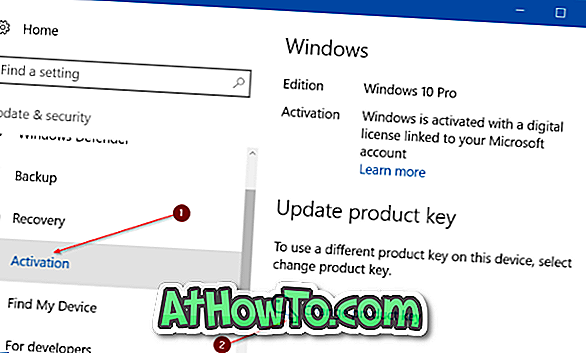
4. solis. Kad redzat šādu sadaļu Ievadiet produkta atslēgu dialoglodziņu, ievadiet savu jauno Windows 10 produkta atslēgu un pēc tam noklikšķiniet uz Tālāk, lai izveidotu savienojumu ar Microsoft aktivizēšanas serveriem un aktivizētu Windows 10 kopiju, izmantojot jaunieviesto produkta atslēgu.
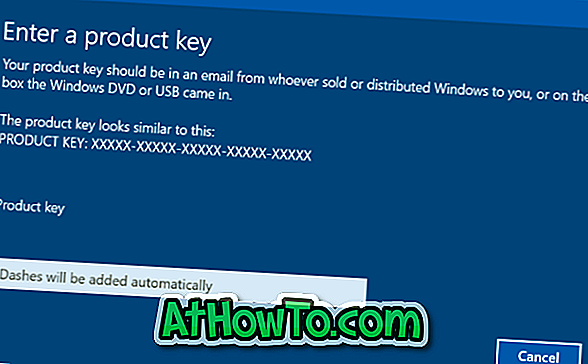
2. metode no 5
Vēl viena metode, kā lietot lietotni Iestatījumi, lai mainītu Windows 10 produkta atslēgu
1. solis: atveriet lietotni Iestatījumi. Virzieties uz Sistēma > Par .
Lai atvērtu iestatījumu Aktivizācijas lapu, noklikšķiniet uz Mainīt produkta atslēgu vai jauniniet savu Windows saites versiju.
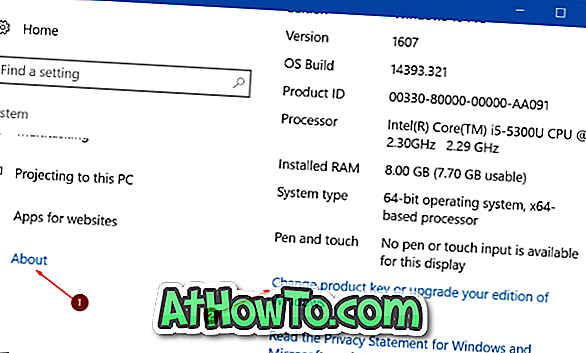
3. solis. Tālāk sekojiet 1. metodes 3. un 4. solī minētajiem norādījumiem, lai mainītu Windows 10 produkta atslēgu.
3. metode no 5
Izmantojiet sistēmas rekvizītus, lai mainītu Windows 10 produkta atslēgu
1. solis: Atveriet sistēmas rekvizītu logu. Lai to izdarītu, darbvirsmā varat ar peles labo pogu noklikšķināt uz šīs datora (datora) ikonas un pēc tam noklikšķiniet uz Rekvizīti .
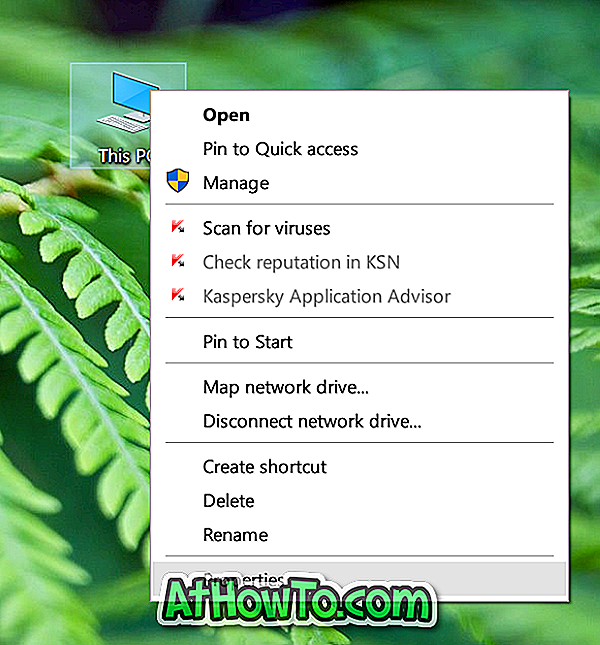
Ja šī datora ikona nav darbvirsmā, atveriet šo datoru (datoru), ar peles labo pogu noklikšķiniet uz šīs datora ikonas kreisajā navigācijas rūtī un pēc tam noklikšķiniet uz Rekvizīti.
2. solis: sadaļā Windows aktivizēšanas sadaļa noklikšķiniet uz Mainīt produkta atslēgas saiti. Kad redzat lietotāja konta kontroles ekrānu, noklikšķiniet uz pogas Jā .
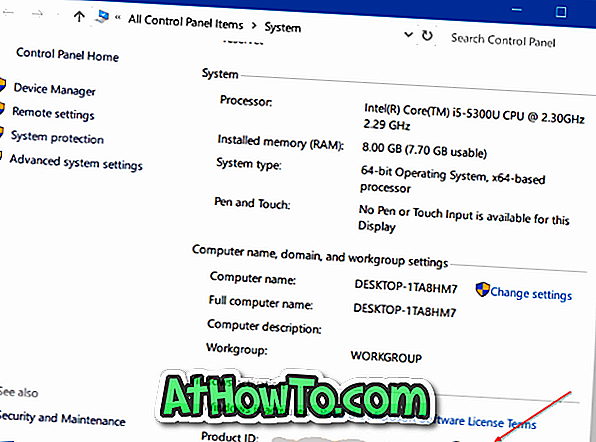
3. solis. Kad redzat ievadīt produkta atslēgu, ievadiet savu jauno Windows 10 produkta atslēgu un pēc tam nospiediet tastatūras taustiņu Enter. Windows 10 izveidos savienojumu ar Microsoft aktivizēšanas serveriem un aktivizēs jūsu licenci, ja atslēga ir derīga.
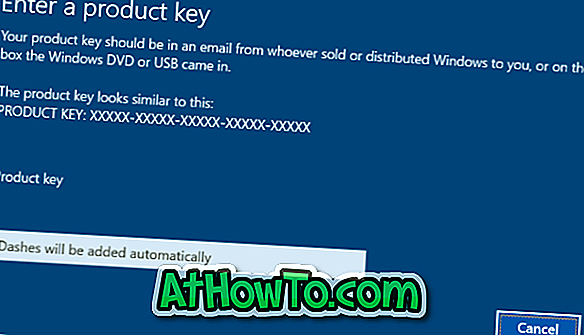
4. metode no 5
Izmantojiet Slui, lai mainītu Windows 10 produkta atslēgu
1. solis: Ierakstiet Slui izvēlnē Sākt vai uzdevumjoslas meklēšanas lodziņā un pēc tam nospiediet taustiņu Enter. Noklikšķiniet uz pogas Jā, ja saņemat UAC uzvedni.
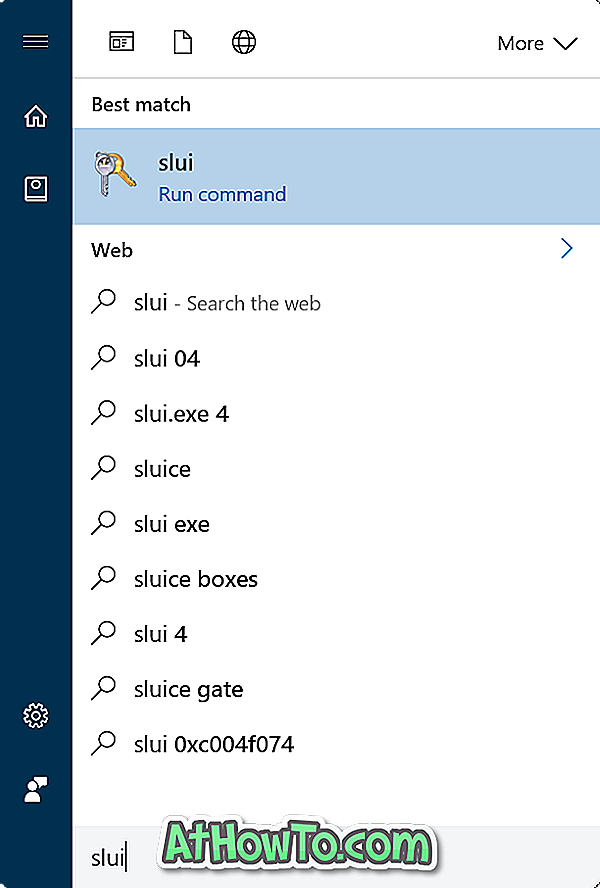
2. solis: dialoglodziņā Ievadiet produkta atslēgu ierakstiet jauno produkta atslēgu un pēc tam noklikšķiniet uz pogas Tālāk, lai mainītu produkta atslēgu.
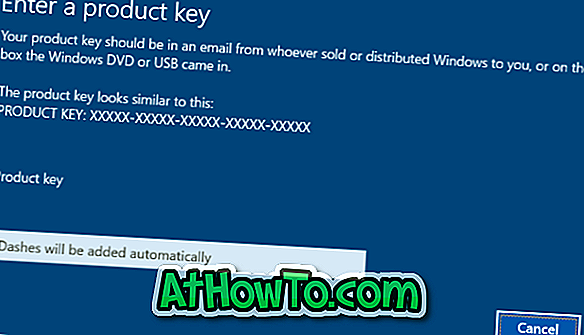
5. metode no 5
Izmantojiet komandu uzvedni, lai mainītu Windows 10 produkta atslēgu
Tāpat kā iepriekšējās Windows versijās, Windows 10 atbalsta arī produkta atslēgas maiņu no komandrindas.
1. solis: atveriet komandu uzvedni kā administratoru, ar peles labo pogu noklikšķinot uz pogas Sākt un pēc tam noklikšķinot uz opcijas Komandu uzvedne (administrators) .
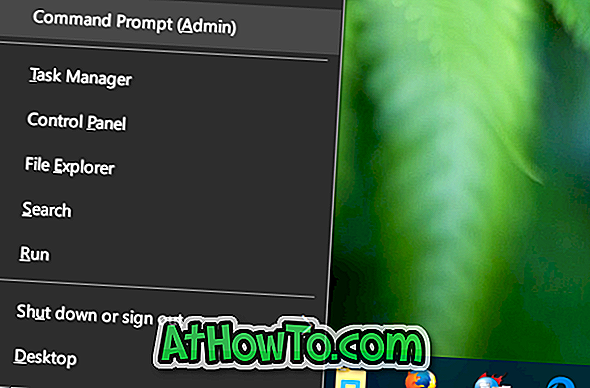
2. solis. Komandu uzvednes logā izpildiet šādu komandu:
slmgr.vbs -ipk
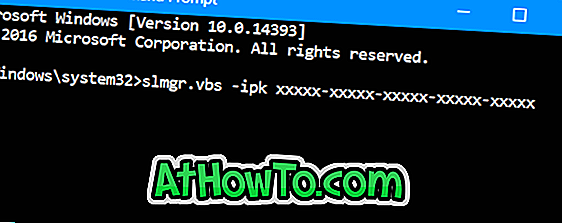
Kad atslēga ir mainīta, redzēsiet, ka instalētais produkta atslēga veiksmīgi tiks parādīta.
Tas ir viss!
Jūs, iespējams, vēlētos izlasīt arī to, kā atgūt Windows 10 produkta atslēgu no BIOS / UEFI.
![Izveidot Live XP kompaktdisku [neizmantojot Bart PE]](https://athowto.com/img/xp-tweaks/138/create-live-xp-cd.jpg)












